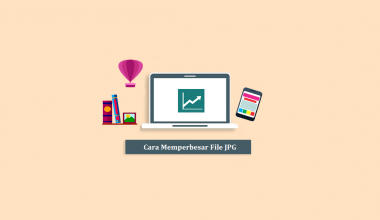Salah satu cara edit simpel yang mungkin belum banyak orang ketahui, yaitu membuat tulisan melingkar di Photoshop.
Photoshop merupakan salah satu aplikasi editing foto dengan segudang fitur di dalamnya. Aplikasi ini banyak dipakai untuk mengubah bagian-bagian tertentu, hingga untuk menunjang keperluan mempercantik foto.
Nah, selain itu, di Photoshop juga kita bisa membuat elemen-elemen khusus pada foto. Misalnya membuat garis lurus, membuat efek tertentu, dan lain sebagainya.
Membuat tulisan berbentuk bulat melingkar juga merupakan salah satu kemampuan yang dimiliki oleh aplikasi ini.
Fitur ini memang tidak tersedia secara utuh di Photoshop, tapi bisa kita membuatnya sendiri menggunakan kreativitas masing-masing.
Selain Membuat Tulisan Melingkar, Juga Bisa Membuat Garis Photoshop.
Daftar Isi
Fungsi Membuat Tulisan Melingkar
Ada beberapa hal yang bisa kamu buat dengan menggunakan cara editing tulisan melingkar di Photoshop ini, di antaranya:
1. Membuat Desain Stempel
Stempel tidak selalu dibuat langsung di pabriknya.
Terkadang, gambar yang ada pada stempel melalui proses desain terlebih dahulu, sehingga hasilnya menjadi lebih bervariasi.
Karena itu, jangan heran kalau sekarang ada banyak produk-produk stempel dengan bentuk tulisan yang unik, juga menarik. Mungkin, sebagian di antaranya telah melalui proses edit menggunakan Photoshop.
2. Membuat Font Cantik dan Unik
Kebanyakan tulisan yang dibuat di gambar menggunakan gaya horizontal bukan?
Nah, dengan membuatnya menjadi berbentuk lingkaran, tentu akan membuat foto menjadi lebih cantik.
Begitu juga dengan penggunaan font, yang secara otomatis akan terlihat jadi lebih menarik dengan dibuat lingkaran.
3. Menyesuaikan Font dengan Gambar
Tidak semua gambar bisa diberi tulisan. Sebab, terkadang jarak antara font dengan suatu objek tertentu pada foto bisa terbatas.
Kebanyakan orang mengambil langkah dengan mengecilkan ukuran tulisannya. Mungkin dimaksudkan agar bisa sesuai, namun hasilnya justru malah membuat tulisan jadi tidak bisa terbaca.
Nah, beda hal kalau dibuat jadi lingkaran. Secara otomatis, maka masalah terbatasnya space bisa teratasi secara langsung maupun tidak.
Teknik Photoshop Dasar – Membuat Garis Lurus dan Melengkung dengan Cepat
Cara Membuat Tulisan Melingkar di Photoshop
Setelah terbayang sedikit mengenai fungsinya, sekarang bagaimana cara membuat tulisan melingkar di Photoshop?
Sebenarnya mudah saja, yakni seperti yang saya bilang sebelumnya, dengan menggunakan tools yang sudah tersedia di Photoshop, kemudian dikembangkan lagi sesuai kebutuhan.
Nah, apa saja? Setidaknya ada dua cara yang bisa dilakukan, yaitu:
- Menggunakan Ellipse Tool.
- Menggunakan Pen Tool.
Untuk lebih jelasnya, kita langsung bahas tutorialnya secara lengkap.
1. Menggunakan Ellipse Tool
Merupakan salah satu tool untuk membuat shape (elemen bentuk) di Photoshop, namun Ellipse Tool ini lebih ditekankan untuk pembuatan bentuk lingkaran pada Photoshop.
Menggunakan Ellipse Tool ini, kita bisa membuat teks yang ditulis mengikuti bentuk lingkarannya. Sehingga, hasil teks tidak menjadi horizontal.
Begini langkah-langkahnya:
Langkah 1: Buat lembar baru seperti biasa di Adobe Photoshop. Klik File > New > Kemudian buat lembar baru dengan size minimal lebar 1000px dan tinggi 600px (atau bisa juga disesuaikan dengan kebutuhan masing-masing).
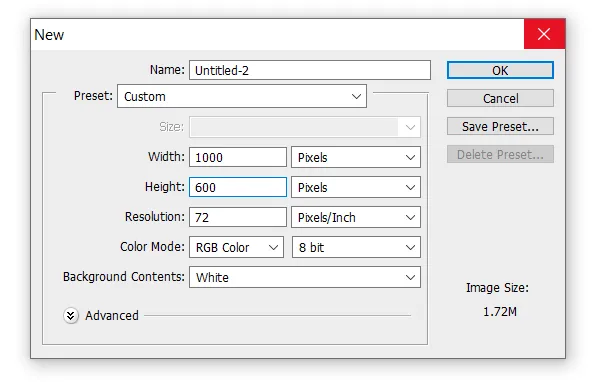
Langkah 2: Setelah terbuka, pilih Ellipse Tool. Tekan tombol U untuk mempermudah pencarian tool-nya.

Langkah 3: Pada bagian menu atas tool, ganti pengaturan pixels menjadi path.
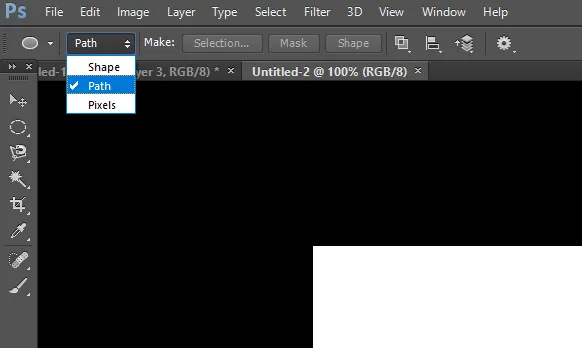
Langkah 4: Melalui pengaturan path tersebut, silakan buat bentuk lingkaran pada lembar kosong yang sudah dibuat. Untuk membuat ukuran lingkarannya pas, bisa coba gunakan kombinasi tombol Shift + klik kiri Mouse.
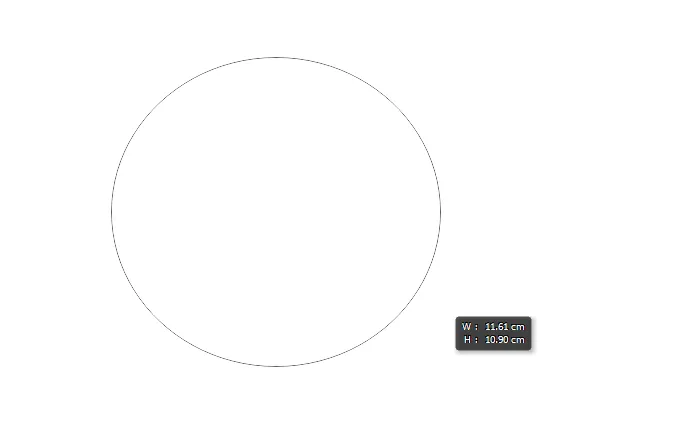
Langkah 5: Selanjutnya, pilih Horizontal Type Tool di Photoshop (atau klik tombol T). Jika sudah, arahkan cursornya ke tepat bagian garis Ellipse Tool yang sudah dibuat sebelumnya.
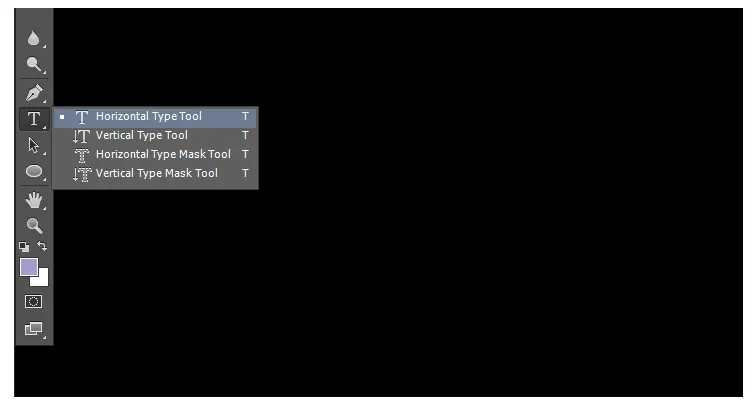
Langkah 6: Jika sudah, maka secara otomatis tulisan yang dibuat tidak berbentuk horizontal, melainkan mengikuti bentuk lingkaran. Terakhir, tinggal menuliskan kata-kata sesuai keinginan saja. Jangan lupa juga atur size huruf agar tidak terlalu kecil, ya.
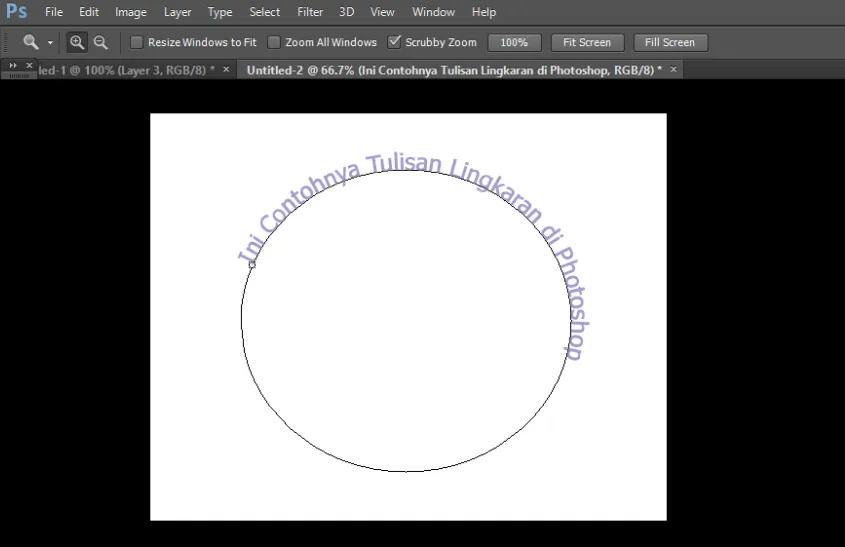
Ini tutorial standar. Kalau mau, silakan coba variasikan sendiri, apa-apa saja yang memang ingin diedit. Misalnya seperti memberi huruf pada warna, atau mengganti jenis font.
2. Menggunakan Pen Tool
Kalau berbicara fungsi, Pen Tool ini sebenarnya lebih universal, ya.
Maksudnya, jika Ellipse Tool hanya bisa dibentuk bulat saja, Pen Tool ini bisa dibuat menjadi bentuk apapun sesuai keinginan.
Dan tentu saja, Pen Tool ini bisa kita gunakan juga untuk membuat tulisan berbentuk lingkaran. Langkah-langkahnya begini:
Langkah 1: Buat kertas baru. Atur ukuran sesuai standar, misalnya lebar 1000px, dan tinggi 600px.
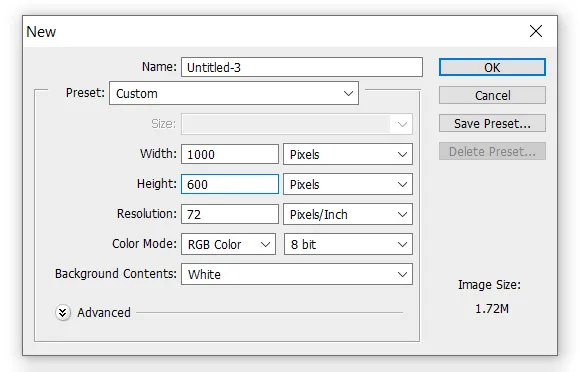
Langkah 2: Kemudian, klik tombol Pen Tool. Bisa tekan tombol P untuk mempercepat pencarian.
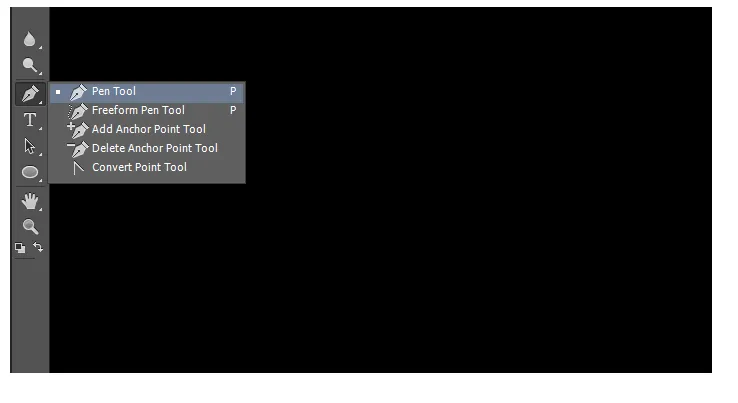
Langkah 3: Buat garis baru yang membentuk melingkar. Sambungkan poin pertama ke poin lainnya. Cek gambar berikut sebagai contoh:
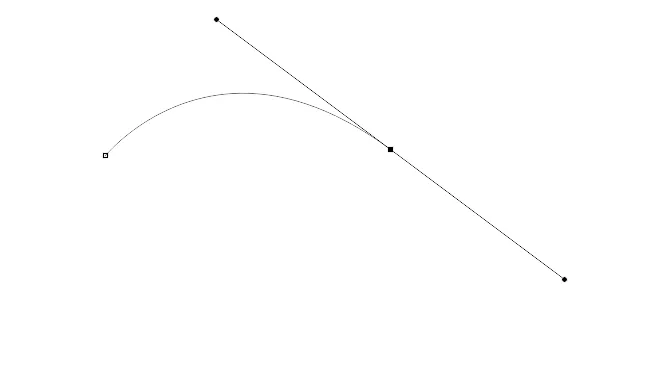
Langkah 4: Klik tool Horizontal Type Tool, lalu arahkan cursor ke bagian garis yang sudah dibuat Type Tool. Kemudian, silakan tulis kalimat yang diinginkan.
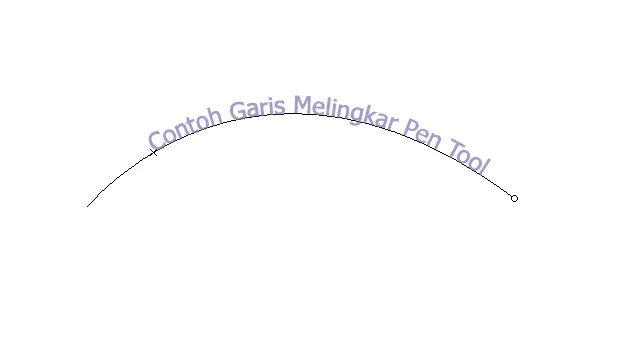
Bisa dilihat, kalimat yang dibuat tersebut bentuknya akan mengikuti garis Pen Tool yang sudah ada sebelumnya.
Kalau berbicara soal hasil, sebenarnya baik itu Pen Tool maupun Ellipse Tool, tidak akan berbeda jauh. Namun untuk Pen Tool ini harus sedikit berhati-hati, agar lingkaran yang dibuat bisa tepat.
Bagus pakai cara yang mana? Kalau saya pribadi menyarankan Ellipse Tool karena lebih simpel. Tapi Anda bisa sesuaikan dengan kebutuhan.
Baca Juga: Begini Cara Crop Foto Dengan Photoshop
Akhir Kata
Demikianlah ulasan cara membuat tulisan melingkar di Photoshop. Cocok untuk mempercantik foto, atau melakukan kreasi-kreasi lainnya yang berhubungan dengan tulisan.
Mengingat begitu banyaknya tools yang tersedia di Photoshop, mungkin langkah-langkah yang dibahas di sini hanyalah salah satu dari sekian cara.
Tapi, kalau bicara soal mudahnya tidaknya, saya jamin ini mudah kok untuk diterapkan.
Semoga bermanfaat.